Instalar Disk Creator para Mac es una utilidad utilizada para convertir un USB u otro medio en un instalador de macOS, para que los usuarios puedan utilizar este disco con el sistema operativo deseado para arrancar cualquier estación de trabajo Mac objetivo.
Sin embargo, esta utilidad gratuita y de código abierto dejó de actualizarse en 2021, lo que indica que no ofrece ninguna base de datos de macOS lanzada después de 2021, que incluye macOS Big Sur, macOS Monterey, macOS Ventura, macOS Sonoma, macOS Sequoia y macOS 16 - el nuevo sistema operativo que llega en junio de 2025.
No obstante, este post ofrece una alternativa perfecta a Instalar Disk Creator para Mac, que te permite crear un USB booteable para cualquier macOS deseado con varios pasos. ¡Empecemos entonces!
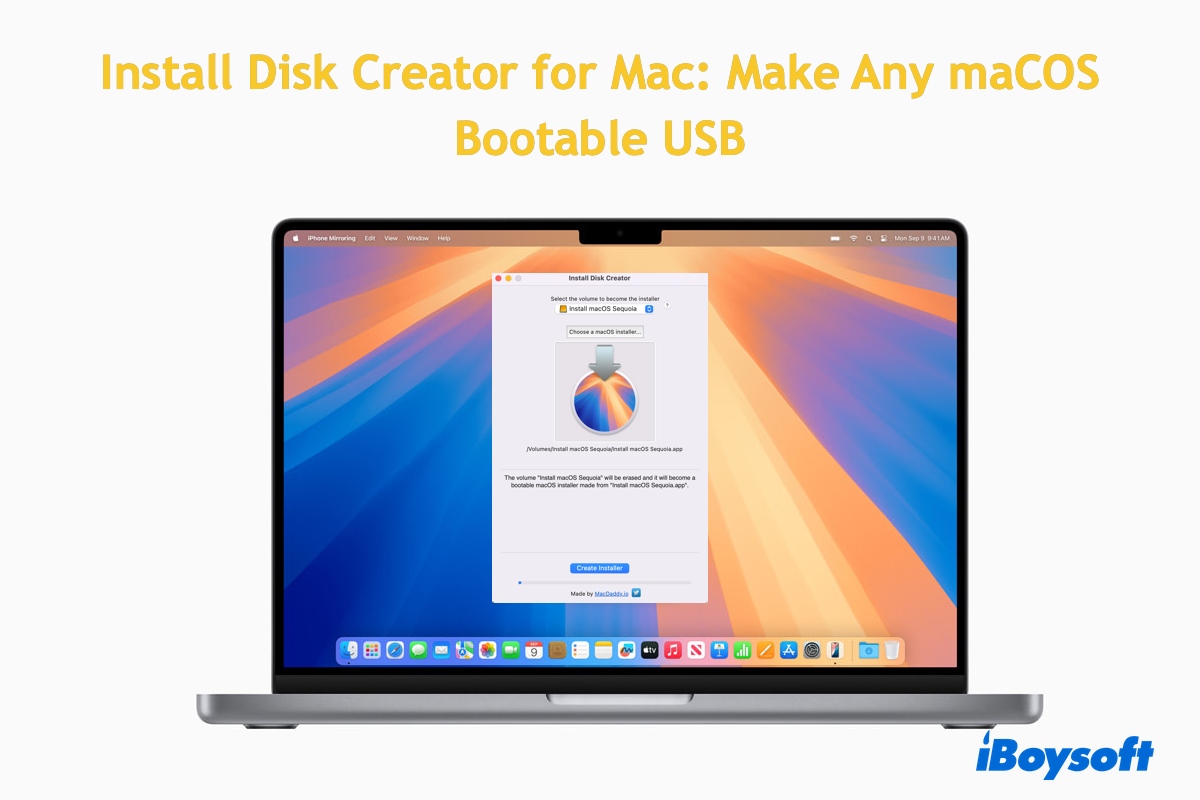
iBoysoft DiskGeeker - Permite crear un USB booteable para cualquier macOS
iBoysoft DiskGeeker es el incomparable y fascinante creador de disco de instalación para Mac con su interfaz amigable para principiantes y funciones avanzadas para convertir un disco en un medio booteable directamente.
Simplifica el proceso de creación en simples pasos, liberándote de descargar el instalador de macOS desde el sitio web fuente, instalarlo en tu Mac y convertir el instalador en una base de datos booteable en el disco USB con la ejecución de líneas de comando.
Específicamente, la ejecución de líneas de comando puede ser propensa a errores a menos que seas un usuario avanzado del terminal. O cualquier error de operación pueden poner en riesgo tu máquina.
Cuando utilizas iBoysoft DiskGeeker, todas las operaciones son insertar el disco USB, luego dejar que complete el proceso automáticamente. Puedes concentrarte totalmente en otros negocios hasta que te notifique que el USB booteable se ha creado con éxito. ¡Es más seguro, estable y simple!
iBoysoft DiskGeeker es compatible con la mayoría de los sistemas operativos de Mac: macOS High Sierra, macOS Mojave, macOS Catalina, macOS Big Sur, macOS Monterey, macOS Ventura, macOS Sonoma y macOS Sequoia.
Aquí tienes cómo hacer una unidad USB arrancable con la ayuda de iBoysoft DiskGeeker:
Paso 1: Descarga iBoysoft DiskGeeker y conecta el disco duro externo a tu Mac que deseas utilizar como fuente arrancable más tarde.
Paso 2: Abre iBoysoft DiskGeeker.
Paso 3: Selecciona la unidad que insertaste y haz clic en "Crear disco de arranque" en la barra lateral izquierda.

Si el disco externo no tiene ningún volumen, cuando selecciones el disco y hagas clic en "Crear disco de arranque", se te pedirá que el disco no ha sido formateado. Solo haz clic en "OK" para que la herramienta formatee el disco a Mac OS Extended (HFS+). Luego, selecciona el volumen y haz clic en "Crear disco de arranque" para continuar.
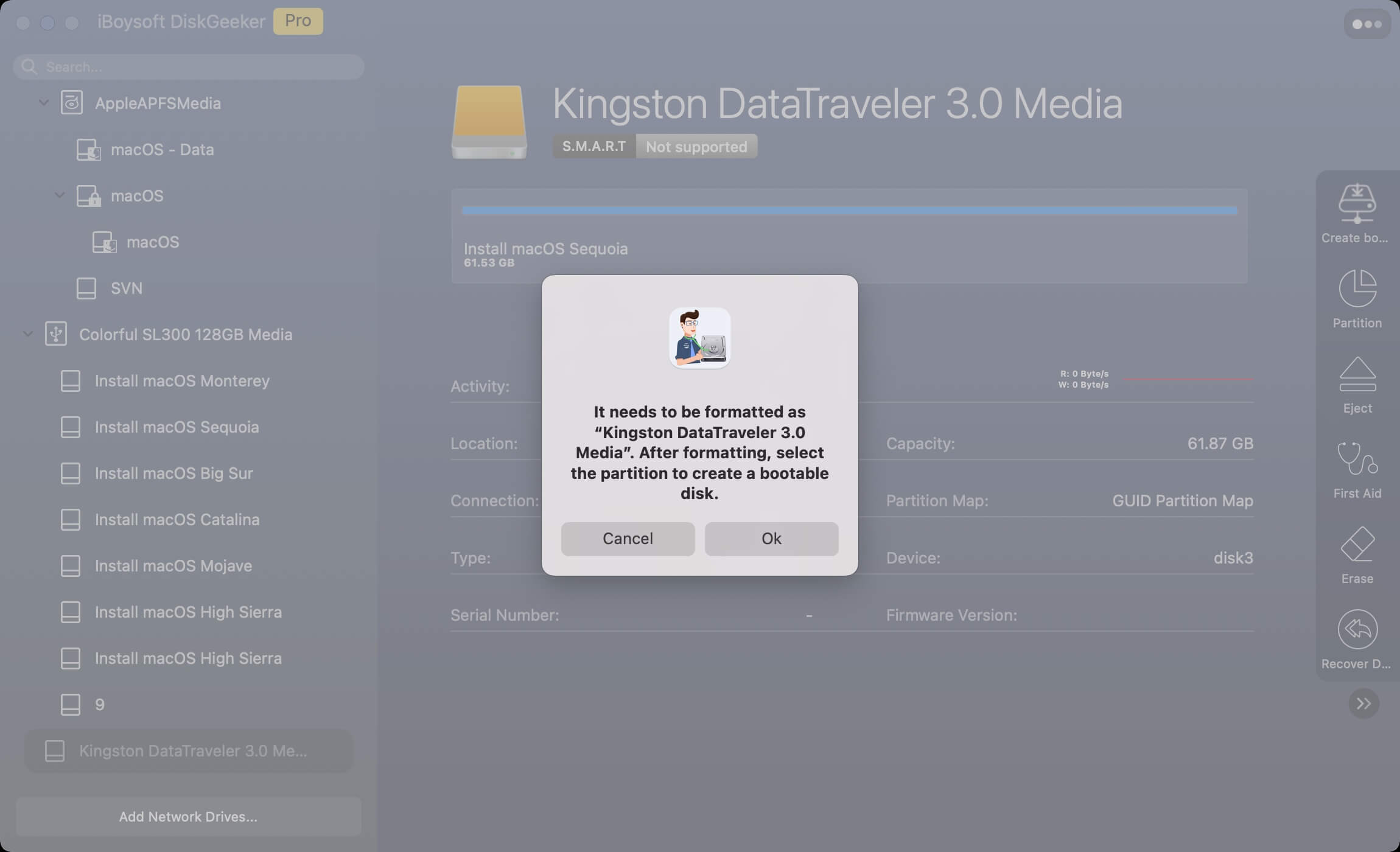
Paso 4: Haz clic en "Continuar" en el aviso que te informa que el volumen seleccionado será formateado.

Paso 5: Selecciona la versión de macOS que desees y haz clic en "Crear disco de arranque".
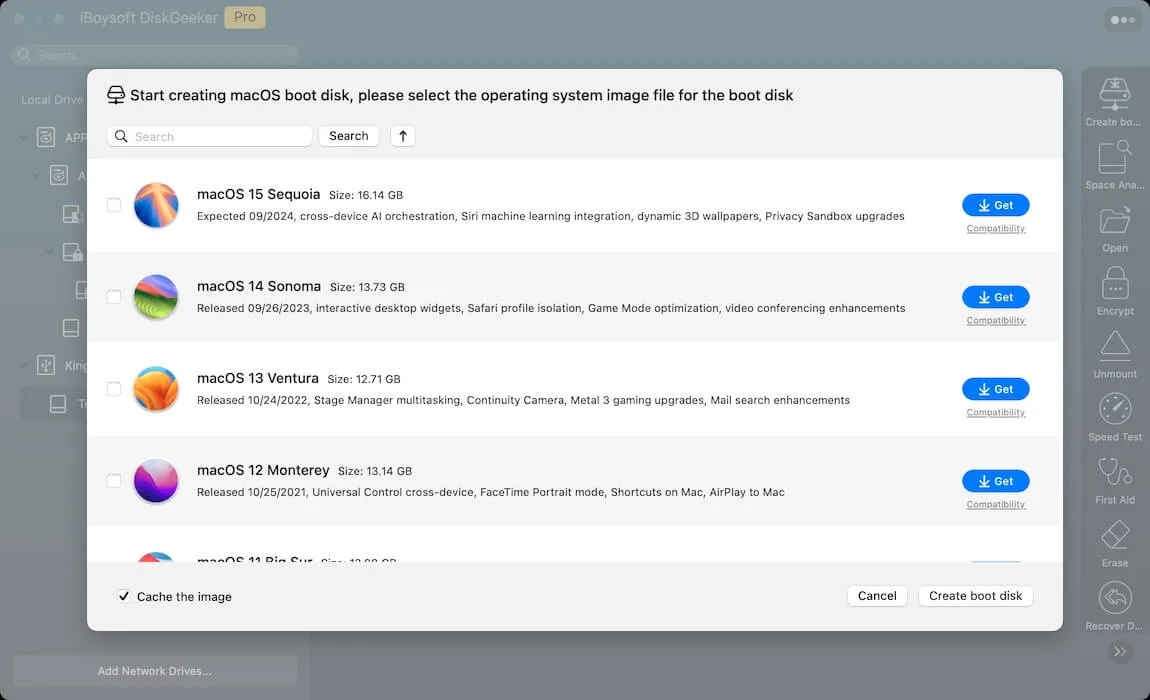
Puedes hacer clic en "Compatibilidad" junto a la versión de macOS deseada para ver qué modelos de Mac son compatibles.
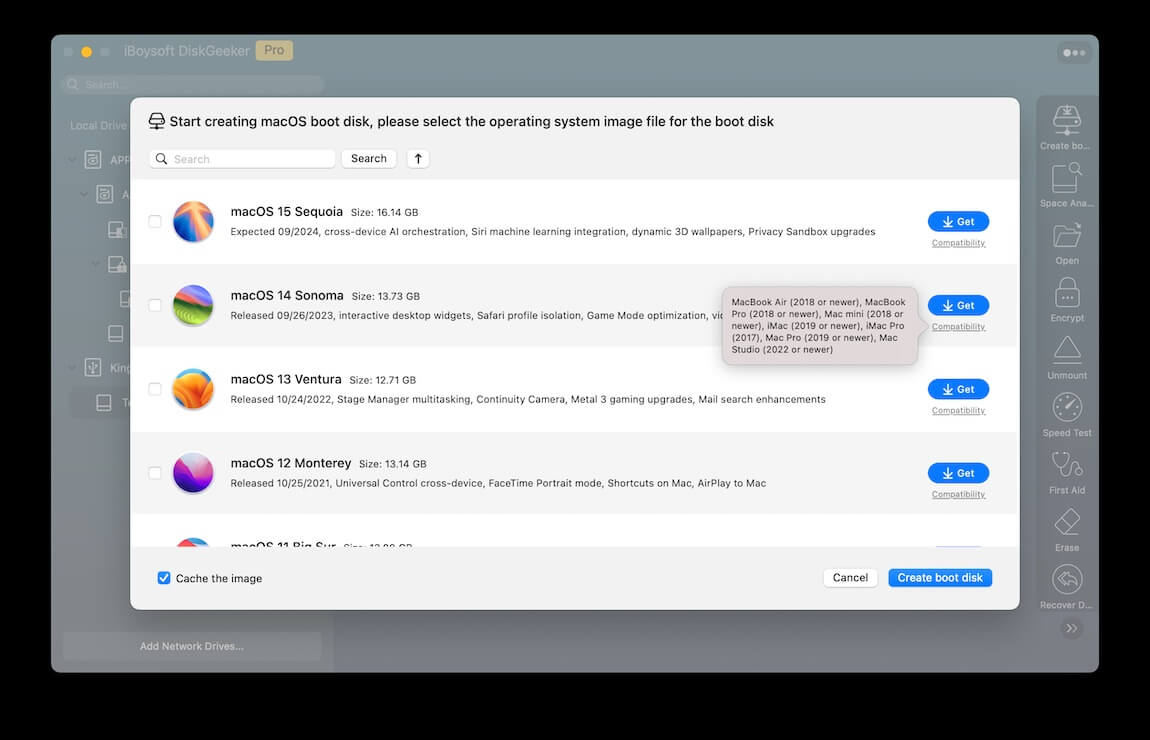
Si lamentablemente tu Mac no es compatible oficialmente con el SO, no te preocupes, puedes instalar la versión de macOS deseada en máquinas no compatibles con los siguientes tutoriales:
- Instalar macOS Sequoia en Macs no compatibles
- Instalar macOS Sonoma en Macs no compatibles
- Instalar macOS Ventura en Macs no compatibles
- Instalar macOS Monterey en Macs no compatibles
- Instalar macOS Big Sur en Macs no compatibles
- Instalar macOS Catalina en Macs no compatibles
- Instalar macOS Mojave en Macs no compatibles
- Instalar macOS High Sierra en Macs no compatibles
Paso 6: Haz clic en "OK" en el aviso emergente para que la partición de destino sea borrada.

Paso 7: Espera a que termine el proceso de descarga del archivo DMG.
Paso 8: Una vez que finalice la descarga, un aviso te informará que al crear un disco de arranque se borrará la partición de destino. Haz clic en OK para continuar.
Paso 9: ¡Una vez que termine el proceso, tendrás una USB arrancable!

¡Ve a contarle a más personas cómo hacer un USB de arranque en un Mac sin tener que ejecutar comandos!
¿Cómo usar Install Disk Creator para Mac?
Si insistes en usar Install Disk Creator para Mac, prueba esta sección:
- Descarga Install Disk Creator para Mac aquí, y descomprime el archivo dando doble clic en el archivo zip que has descargado.
- Inicia esta utilidad, y se te pedirá que abras internet para esta aplicación.
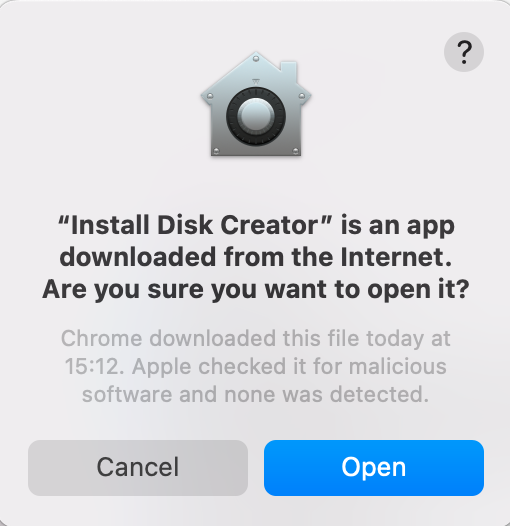
- Luego se te pedirá que elijas el volumen y selecciones el instalador de macOS que has descargado (sí, debes descargar previamente el instalador de macOS). Para nosotros, seleccionamos macOS Sequoia para probar.
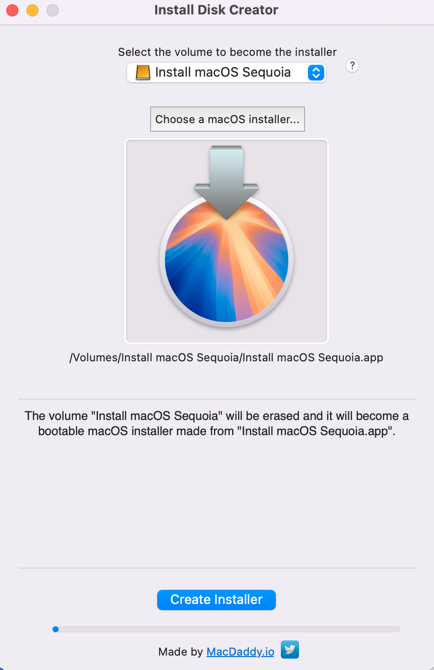
- Haz clic en Crear instalador en la ventana principal.
- Confirmará si deseas borrar el disco seleccionado con una nueva ventana emergente. Haz clic en Borrar disco para proceder.
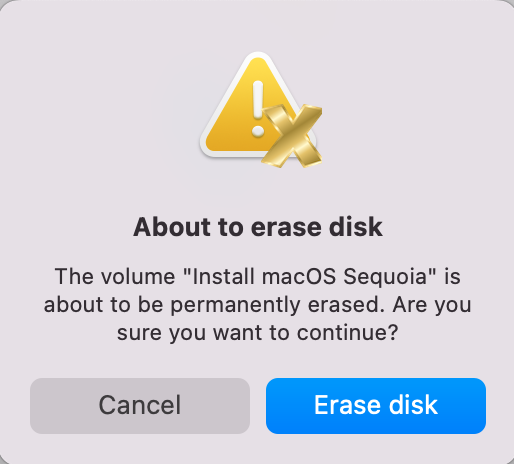
- Escribe la contraseña de la cuenta de usuario cuando se te solicite y haz clic en OK cuando pida acceso a archivos en un volumen extraíble.
- Luego espera a que complete todo el proceso.
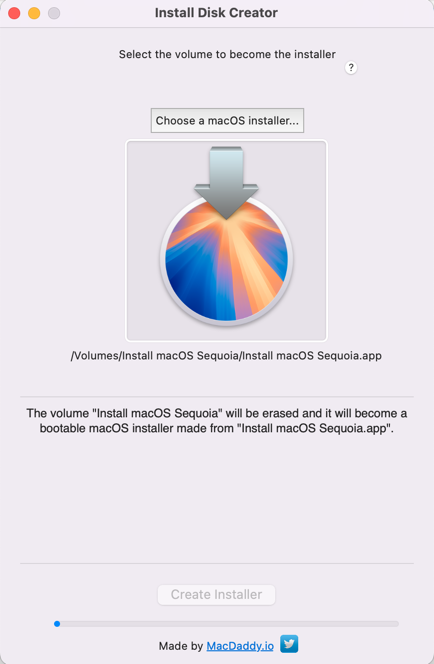
Si encuentras que esta utilidad presume demasiado sobre su función de hacer un USB de arranque, ¡desplázate hacia arriba para probar iBoysoft DiskGeeker directamente!
¿Por qué necesitas un USB de arranque?
Un USB de arranque es una segunda opción para iniciar tu estación de trabajo Mac, especialmente cuando te encuentras en las siguientes situaciones:
① El modo de recuperación de macOS no funciona bien al reinstalar macOS. Cuando no puedes ingresar al modo de recuperación de macOS o fallas al reinstalar macOS en él, una unidad USB arrancable es un buen enfoque, que te permite reinstalar el sistema operativo.
② No quieres borrar el disco para reinstalar macOS. Una actualización normal de macOS a través de Actualización de software no borrará el disco duro de Mac, sin embargo, si quieres un sistema operativo limpio y fresco, el borrado del disco es necesario, a menos que arranques tu máquina a través de una unidad USB arrancable, lo cual te proporciona un sistema operativo limpio mientras mantienes todos los datos en el disco duro.
③ Quieres arrancar el macOS deseado en múltiples Mac. Una unidad USB arrancable puede ser utilizada para iniciar múltiples máquinas ya que es portátil y práctica.
④ Diagnostica y soluciona problemas en el Mac problemático. Cuando tu Mac falla y se niega a arrancar normalmente, el medio arrancable es un enfoque alternativo para activarlo. Además, puedes iniciar el proceso de reparación de disco con esta unidad arrancable.
⑤ Rescatar datos de un Mac que no arranca. Cuando tu Mac no enciende, puedes utilizar la unidad USB arrancable para forzar la activación de tu Mac y luego rescatar datos y archivos importantes en el disco duro.